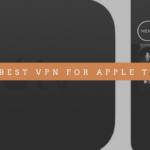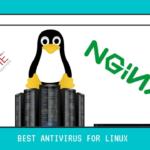Du bør tage ansvar for de personlige data, du gemmer på din MacBook eller iMac.
Det ser ud til, at alle ved det, men der er tilfælde hver dag, hvor vigtige dokumenter eller fotos fra den sidste ferie pludselig forsvinder fra brugernes enheder.
Du kan slette dem ved et uheld, disken kan blive beskadiget, eller på grund af systemfejl – der kan være mange grunde. Og i sådan et tilfælde skal du bare have et værktøj på din computer til at gendanne de nødvendige oplysninger.
I dette indlæg vil vi fortælle dig om årsagerne til, at brugere kan miste deres data på Mac-computere. Det vil hjælpe dig med at forhindre disse situationer. Desuden vil vi gennemgå den bedste datagendannelsessoftware til macOS.
1. Bedste datagendannelsessoftware til Mac i 2025
1.1 Diskboremaskine
– Bedste gratis datagendannelsessoftware til macOS
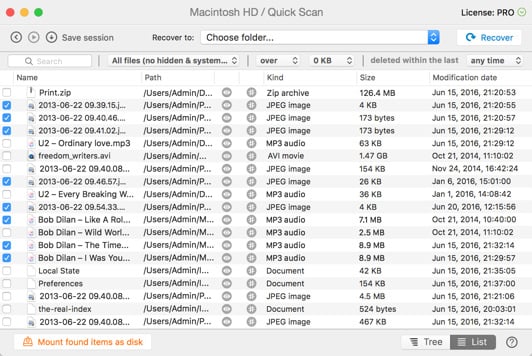
Disk Drill betragtes som en god datagendannelsessoftware til Mac af flere grunde, som forstærkes af dens forskellige prisindstillinger, herunder en gratis Basic-version, en Pro-version til $89 og en Enterprise-version til $399. Her er et detaljeret kig på, hvorfor det er højt anset:
-
Funktioner tildatabeskyttelse: Disk Drills fremtrædende funktioner inkluderer Recovery Vault og Guaranteed Recovery. Recovery Vault fungerer som et ekstra lag til papirkurven og gemmer en reference til slettede data. Garanteret gendannelse gemmer en kopi af hver fil i en brugerdefineret mappe. Disse funktioner reducerer i høj grad risikoen for permanent datatab.
-
Bred enhedskompatibilitet: Disk Drill er alsidig og understøtter datagendannelse på interne og eksterne harddiske, USB-flashdrev, SSD’er og endda iOS- og Android-enheder. Denne brede vifte af kompatibilitet gør det til et passende valg til forskellige datagendannelsesbehov.
-
Avanceret scanningsteknologi: Med en omfattende database over filsignaturer og effektive scanningsalgoritmer øger Disk Drill sandsynligheden for at gendanne mistede filer, også dem med mindre almindelige filtyper.
-
Diskimaging til sikker gendannelse: Muligheden for at oprette et diskimage giver brugerne mulighed for at arbejde på en klon af enheden eller partitionen og dermed ikke risikere yderligere skade på den oprindelige datakilde. Denne funktion er især værdifuld for skrøbelige eller svigtende lagerenheder.
-
Brugervenlig grænseflade: Disk Drill er designet til at være tilgængelig for brugere på alle niveauer. Den intuitive brugerflade forenkler gendannelsesprocessen og gør den mindre skræmmende for begyndere.
-
Forhåndsvisningfør gendannelse: Softwaren giver brugerne mulighed for at forhåndsvise filer før gendannelse, hvilket sikrer, at de gendanner de korrekte filer og vurderer integriteten af dataene.
-
Support og opdateringspolitik: Pro-versionen tilbyder effektiv kundesupport og mulighed for at købe en livstidsopdatering, der dækker alle fremtidige versioner af softwaren, hvilket kan være et omkostningseffektivt valg for langtidsbrugere.
Der er dog nogle ulemper:
- Tidskrævende scanninger: Nogle brugere oplever, at Disk Drill tager lang tid om at scanne harddiske, hvilket kan være en ulempe i tidspressede situationer.
- Kompleksitet for begyndere: Selvom interfacet er brugervenligt, kan nogle af funktionerne være komplekse for begyndere, hvilket muligvis kræver en indlæringskurve for fuld udnyttelse.
Konklusionen er, at Disk Drill er et fremragende valg for Mac-brugere på grund af dets effektive databeskyttelsesfunktioner, brede kompatibilitet, avancerede scanningsfunktioner, brugervenlige interface og robuste support- og opdateringsmuligheder. Men den tid, det tager at scanne, og kompleksiteten af nogle funktioner for begyndere bør overvejes.
1.2 PhotoRec
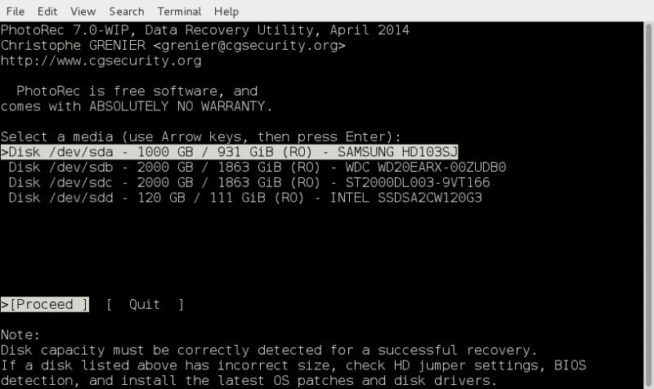
PhotoRec skiller sig ud som en god datagendannelsessoftware til Mac af flere grunde, især dens open source-natur og brede kompatibilitet. Da det er gratis, giver det flere fordele:
-
Open Source-fordel: Som et open source-værktøj er PhotoRec ikke kun gratis at bruge, men giver også brugerne adgang til kildekoden. Dette er en fordel for dem, der ønsker at forstå softwarens indre funktioner eller potentielt tilpasse den til specifikke gendannelsesbehov.
-
Kompatibilitet på tværs af platforme: PhotoRec understøtter en bred vifte af operativsystemer ud over macOS, hvilket gør det til et alsidigt værktøj for brugere med flere enheder eller operativsystemer.
-
Understøttelse af almindelige filformater: Softwaren er i stand til at gendanne en række filformater, herunder populære formater som JPEG, MP3, Office-dokumenter, PDF’er, HTML-sider og ZIP-arkiver. Dette gør den velegnet til et bredt spektrum af datagendannelsesopgaver.
-
Diverse understøttelse af enheder: PhotoRec kan gendanne filer fra forskellige lagringsenheder, herunder hukommelseskort, USB-flashdrev, harddiske og cd-rom’er. Denne alsidighed er værdifuld for brugere med datatab på forskellige typer medier.
-
Avanceret teknologi til gendannelse: Softwaren anvender en metode, der kaldes file carving, som indebærer søgning efter blok- eller klyngestørrelse og derefter læsning af enheden blok for blok eller klynge for klynge. Denne tilgang forbedrer dens evne til at gendanne filer, selv fra beskadigede filsystemer.
-
Gratis og ubegrænset brug: I modsætning til mange andre datagendannelsesværktøjer er PhotoRec helt gratis, uden grænser eller begrænsninger. Dette gør det til en fremragende mulighed for brugere, der har brug for at gendanne data uden den økonomiske byrde ved at købe software.
Der er dog nogle bemærkelsesværdige ulemper:
-
Kommandolinje-grænseflade: PhotoRec fungerer via en kommandolinjegrænseflade, som kan være udfordrende for brugere, der ikke er fortrolige med terminalkommandoer. Det kan begrænse tilgængeligheden for mere teknisk interesserede brugere.
-
Mangel på kundesupport: Da PhotoRec er et open source-værktøj, tilbyder det ikke formel kundesupport, hvilket kan være en ulempe for brugere, der støder på problemer eller har brug for vejledning i at bruge softwaren.
Sammenfattende er PhotoRec et godt valg for Mac-brugere på grund af prisen (gratis), den brede understøttelse af filformater og enheder samt de avancerede gendannelsesteknikker. Dets open source-natur er en ekstra fordel for dem, der har den tekniske knowhow. Men dets kommandolinje-interface og mangel på kundesupport kan være en udfordring for mindre erfarne brugere.
1.3 EaseUS Data Recovery Wizard
– Bedste betalte datagendannelsessoftware til macOS
EaseUS Data Recovery Wizard er en velanset datagendannelsessoftware til Mac, der fås i forskellige versioner for at imødekomme forskellige brugerbehov. Her er en analyse af, hvorfor den anses for at være god til macOS-datagendannelse:
-
Alsidige gendannelsesmuligheder: Softwaren tilbyder forskellige versioner, herunder en gratis version med en datagendannelsesgrænse på 2 GB, en professionel version og en ubegrænset version. Dette udvalg af muligheder henvender sig både til afslappede brugere, der har brug for at gendanne små mængder data, og professionelle eller virksomheder, der har brug for mere omfattende funktioner.
-
Bredt udvalg af enhedsunderstøttelse: Den kan gendanne data fra forskellige enheder, herunder Mac laptops, desktops, harddiske, USB-drev, SD-kort og hukommelseskort til digitalkameraer. Denne brede kompatibilitet gør det til en fleksibel løsning til forskellige scenarier for datatab.
-
Understøttelse af flere filsystemer: EaseUS Data Recovery Wizard er kompatibel med interne drev, der bruger HFS-filsystemet, og eksterne drev, der bruger FAT/FAT32-filsystemer. Dette gør den velegnet til at gendanne data fra både Mac-formaterede interne drev og almindeligt anvendte eksterne lagerenheder.
-
Gendannelse af forskellige filformater: Programmet er i stand til at gendanne en bred vifte af filformater, der bruges i billeder, videoer, musik og dokumentfiler. Denne alsidighed er afgørende for brugere, der ønsker at gendanne forskellige typer mistede data.
-
Situationsbestemte gendannelsesfunktioner: Den er designet til at håndtere forskellige scenarier for datatab, herunder utilsigtede sletninger, diskformatering, datakorruption på grund af strømsvigt eller forkert fjernelse af enheden. Denne omfattende dækning sikrer høj effektivitet i forskellige situationer.
-
Brugervenlig grænseflade: EaseUS Data Recovery Wizard er kendt for sin brugervenlige grænseflade, der gør den tilgængelig for brugere, der måske ikke er teknisk kyndige.
Der er dog nogle ulemper:
- Begrænset gratis version: Mens den gratis version er nyttig, er den begrænset til kun at gendanne 2 GB data, hvilket kan være utilstrækkeligt for brugere med større datagendannelsesbehov.
- Performance-problemer med mediefiler: Nogle brugere har rapporteret om begrænset ydeevne, når de gendanner mediefiler, hvilket kan være et problem for dem, der specifikt ønsker at gendanne store eller komplekse mediefiler.
Sammenfattende er EaseUS Data Recovery Wizard for Mac et stærkt valg på grund af dets alsidige gendannelsesmuligheder, understøttelse af en bred vifte af enheder og filsystemer, evnen til at gendanne forskellige filformater og brugervenlige design. Begrænsningerne i den gratis version og potentielle ydelsesproblemer med gendannelse af mediefiler bør dog overvejes, når man vælger denne software.
1.4 Softtote Mac Data Recovery
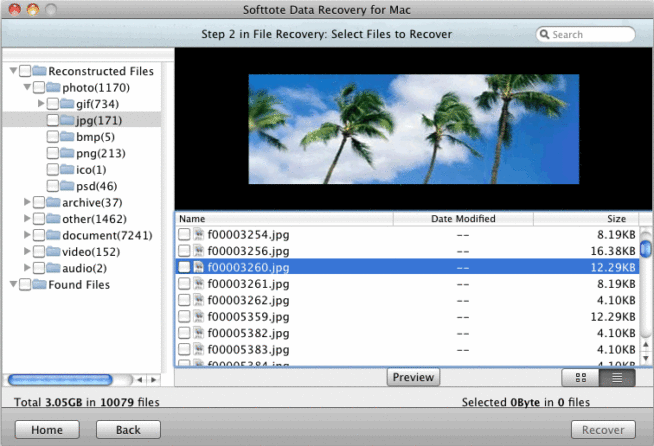
Softtote Mac Data Recovery er en bemærkelsesværdig mulighed inden for datagendannelsessoftware til macOS, der tilbyder både en gratis version og en Pro-version til $69,99. Her er en evaluering af, hvorfor det anses for at være et godt valg for Mac-brugere:
-
Ingen begrænsninger i den gratis version: I modsætning til mange andre datagendannelsesværktøjer tilbyder Softtote sin gratis version uden væsentlige begrænsninger, hvilket gør det til en levedygtig mulighed for brugere, der ikke er villige til straks at investere i en Pro-version.
-
Omfattende filunderstøttelse: Det understøtter en række filtyper, herunder billeder fra populære kameramærker som Canon, Fuji, Nikon og Kodak. Denne specialiserede support er især gavnlig for fotografer eller brugere, der har brug for at gendanne mediefiler.
-
Bredfilsystemkompatibilitet: Softtote arbejder med forskellige filsystemer, herunder NTFS, HFS/HFS , HFS Wrapper og FAT. Denne brede kompatibilitet sikrer, at den kan gendanne data fra de fleste lagerenheder, der bruges med Mac-computere.
-
Forhåndsvisning og valg af fil til gendannelse: Softwaren giver brugerne mulighed for at se detaljer som billedstørrelse og oprettelsesdato inden gendannelse. Denne funktion giver brugerne mulighed for selektivt at gendanne filer, hvilket er nyttigt til styring af lager- og tidseffektivitet.
-
Gratis teknisk support: At tilbyde gratis teknisk support er en betydelig fordel, især for et gratis produkt. Det giver brugerne et sikkerhedsnet, hvis de støder på problemer under gendannelsesprocessen.
Der er dog nogle ulemper:
- Problemer med ydeevnen: Nogle brugere har rapporteret, at Softtotes ydeevne måske ikke er på niveau med nogle af konkurrenterne, især med hensyn til hastighed og succesrate for gendannelse.
Sammenfattende er Softtote Mac Data Recovery en god mulighed for brugere, der søger et gratis datagendannelsesværktøj uden begrænsninger med bred filformat- og systemkompatibilitet. Dets evne til at forhåndsvise og selektivt gendanne filer, sammen med gratis teknisk support, gør det endnu mere attraktivt. Potentielle brugere bør dog være opmærksomme på de rapporterede begrænsninger i ydeevnen sammenlignet med andre muligheder på markedet.
1.5 MiniTool Power Data Recovery
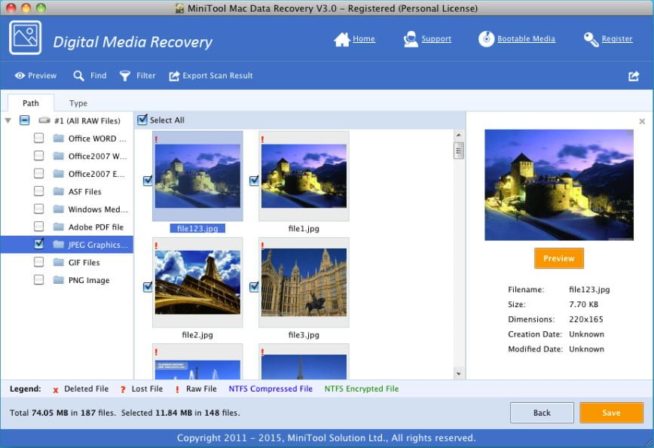
MiniTool Power Data Recovery til Mac er en alsidig datagendannelsessoftware med forskellige prismuligheder, der imødekommer forskellige brugerbehov, fra personlige til tekniske krav. Her er et detaljeret kig på, hvorfor det betragtes som et godt valg:
-
Gratis version til basale behov: Softwaren tilbyder en gratis version til personlig brug, der tillader gendannelse af op til 1 GB data. Dette er især gavnligt for brugere med minimale datagendannelsesbehov eller dem, der ønsker at teste softwaren, før de køber.
-
Forskellige gendannelsesmuligheder: MiniTool Power Data Recovery er designet til at håndtere forskellige scenarier for datatab. Det inkluderer tilstande som “Annuller sletning” til hurtig gendannelse af utilsigtet slettede data, “Gendannelse af en beskadiget partition” til data, der er mistet fra eksisterende partitioner, “Gendannelse af en mistet partition” til data fra mistede eller slettede partitioner og “Gendan fra digitale medier” til gendannelse af multimediefiler fra bærbare enheder.
-
Understøttelse af flere datatyper: Værktøjet kan gendanne en række datatyper, herunder fotos, musik, videoer, e-mails og dokumenter. Denne alsidighed er afgørende for brugere, der har brug for at gendanne forskellige typer filer.
-
Støtte til forskellige lagerenheder: Det fungerer med Mac-computere og andre almindelige lagerenheder, hvilket øger dets anvendelighed til forskellige datagendannelsessituationer.
-
E-mail-support til gratis version: Selv brugere af den gratis version får e-mail-support, hvilket er en betydelig fordel for personer, der muligvis har brug for hjælp under gendannelsesprocessen.
Der er dog nogle ulemper:
- Begrænset gratis version: Selvom den gratis version er nyttig til mindre gendannelser, er den begrænset til kun 1 GB datagendannelse, hvilket kan være utilstrækkeligt til mere omfattende datatabsscenarier.
- Performance-problemer med mediefiler: Nogle brugere har rapporteret om lavere ydeevne under gendannelse af mediefiler, hvilket kan være et problem for dem, der specifikt ønsker at gendanne store eller komplekse multimediefiler.
Sammenfattende er MiniTool Power Data Recovery for Mac en solid mulighed på grund af dens forskellige gendannelsesmuligheder, evnen til at gendanne flere datatyper, kompatibilitet med forskellige lagerenheder og levering af en gratis version. Begrænsningerne i den gratis version og potentielle problemer med gendannelse af mediefiler skal dog huskes, når man overvejer denne software til datagendannelsesbehov.
2. Måder at miste data på din Mac
2.1 Ignorering af sikkerhedskopien
Den bedste måde at beskytte dine data på er at lave regelmæssige sikkerhedskopier. Især når du skal udføre nogle specifikke handlinger med dit system.
Samtidig begår selv erfarne brugere fejl ved at gemme data på den samme fysiske disk eller raid array, eller på et andet drev, der er placeret samme sted, uden at tjekke backup-arkiverne.
Nogle gange er arkiverne beskadigede og uegnede til implementering. Sikkerhedskopiering af data vil straks hjælpe med at undgå mere end halvdelen af alle tilfælde af datatab.
2.2 Fejl ved brug af hjælpeprogrammer
Det er ikke en dårlig idé at forsøge at gendanne beskadigede eller mistede data ved hjælp af software, der er designet til dette. Brug af sådan software er dog kun mulig i tilfælde, hvor hukommelsesdrevet ikke er beskadiget.
Ellers kan du kun gøre det værre eller miste data for evigt. Katastrofale anvendelser af hjælpeprogrammer inkluderer også:
- at køre et disk-testværktøj på en arbejdsdisk
- forsøg på at udvide eller flette logiske partitioner eller konvertere filsystemer.
2.3 Pludselig frysning af operativsystemet
Tidligere var det et stort problem, nu er det programmerne selv, der efter en systemfejl gendanner den sidst gemte version af dokumentet.
På trods af at macOS er et meget stabilt operativsystem, kan det nogle gange fryse og miste ikke-gemte data. I dette tilfælde forbliver brugerdata, filer på disken, som regel sikre.
2.4 Indtrængeres handlinger
Hackerangreb er ikke den mest almindelige måde at miste dine data på – ikke alle står over for det: først skal du ikke desto mindre interessere hackere.
Den hyppigste årsag til et sådant angreb er at hacke sig ind på en regnskabschefs computer med en bankklient, overføre alle pengene fra virksomhedens konti og derefter slette eller kryptere medierne.
2.5 Virus
Virus kan enten begynde at slette dine filer en efter en eller simpelthen ødelægge harddiskens filsystem. Listen over tips til at undgå denne situation er ganske klar:
- åbn ikke ukendte links, heller ikke sendt af venner
- tjek omhyggeligt adressen på enhver e-mail, der indeholder links
- besøg ikke mistænkelige hjemmesider.
2.6 Fysisk beskadigelse
Harddisken kan blive beskadiget af forskellige årsager. Du kan tabe den bærbare, hælde noget ud, overophede, fryse eller finde på en mere genial måde at ødelægge den på. Her er nogle af de mest almindelige:
- drukne en bærbar computer i badet eller havet
- hælde drikkevarer på den
- overophedning af disken, mens man går i høje temperaturer
Under alle omstændigheder vil kun en specialist være i stand til at gendanne oplysninger fra et beskadiget drev, da det er næsten umuligt at gendanne diskmekanikken derhjemme.
2.7 Strømsvigt
Dette er en af de almindelige årsager til datatab: Hvis du slukker pludseligt, har harddiskens hoveder ikke tid til at parkere, hvilket forårsager ridser eller skader på disken – som et resultat går ikke-gemte filer tabt, og de, der tidligere blev gemt, kan blive beskadiget.
Det er ikke ualmindeligt, at hele computeren fejler med en pludselig stigning i spændingen i strømforsyningsnetværket. Hardwaren brænder normalt ud i tilfælde af overspænding – harddiskens elektronik, arrayets raid-controller og flash-drevets controller.
Du kan bruge UPS til at forhindre datatab på denne måde. Dette kan ske med ældre Mac-computere, der bruger de traditionelle harddiske. Moderne computere er dog mere beskyttede mod dette. De bruger for eksempel SSD-drev. Men under alle omstændigheder skal du være forsigtig.
3. Kriterier for valg af apps til gendannelse af data på macOS
Der findes mange programmer til at gendanne tabte data på din Mac. De fleste af dem er ret ens og har en lignende mekanisme. Så det er ikke så let at vælge den rigtige.
Her er en liste over funktioner, du bør overveje, når du vælger en datagendannelsessoftware:
3.1 Sikkerhed
Den software, du vil bruge, må ikke indeholde skadelig kode. Desuden skal det arbejde i skrivebeskyttet tilstand, mens det scanner diskdrevet.
3.2 Hvor let det er at bruge
Du må ikke kræve nogen specifik viden for at bruge denne type apps. Ideelt set skal det give det nødvendige resultat med et par klik.
3.3 Hvilken slags data kan den gendanne
En ideel applikation skal gendanne billeder, videoer, lyd, fotos, dokumenter og andre filer i forskellige formater.
3.4 Understøttede typer lagerenheder.
I de fleste tilfælde gemmer brugeren filerne på den interne systemharddisk. Alle de nye Mac-computere bruger SSD-drev, mens de ældre stadig bruger den traditionelle HDD.
Den ideelle software skal understøtte begge typer af disse lagerenheder. Desuden kan filer på det eksterne drev eller USB-stick gå tabt, og en god gendannelsessoftware skal have den teknologi, der gør det muligt at gendanne data på disse typer drev.
3.5 Forhåndsvisning af søgeresultater
Før gendannelsesprocessen skal god software give en forhåndsvisning af de fundne resultater. Dette vil hjælpe dig med at vælge de filer, du vil gendanne, eller undgå dem, du ikke har brug for længere.
3.6 Arbejdshastighed
Afhængigt af størrelsen på de tabte data, du skal gendanne, kan det tage op til flere dage. Jo hurtigere appen arbejder, jo bedre er det selvfølgelig for dig, og jo hurtigere vil applikationen spare en masse af din dyrebare tid.
3.7 Understøttede versioner af macOS
De fleste moderne Mac-computere bruger det nyeste styresystem. Men der er nogle ældre, som ikke understøtter de seneste opdateringer. Softwaren skal understøtte både den nyeste og de tidligere versioner af operativsystemet.
4. Hvad du skal huske på, når du bruger software til datagendannelse
For at beskytte dine data og sikre en sikker datagendannelse fra din lagerenhed må du ikke glemme at følge disse enkle regler:
- Hvis der er sket noget forkert, skal du straks stoppe med at arbejde på din MacBook eller iMac. Det vil forhindre oprettelsen af nye versioner af dokumenterne. Når du stopper med at arbejde, vil de nye dokumenter ikke overskrive de tidligere versioner. Så du vil nemt kunne gendanne dem.
- Undgå at installere ny software på det defekte drev. Hvis du virkelig har brug for at installere noget, skal du sørge for, at det diskdrev, du vil bruge, fungerer godt og sikkert.
- Vær forberedt på, at du muligvis ikke vil kunne gendanne de slettede filer. Der er en række grunde, herunder filkorruption, kryptering, SSD med TRIM-understøttelse osv. I dette tilfælde vil ikke al software hjælpe dig.
5. Konklusion
Vi har lige gennemgået de mest effektive løsninger til at gendanne data på din Apple-computer. Der er både gratis og betalte muligheder blandt dem. Og vi er ret sikre på, at du vil være i stand til at løse dine problemer med de ovenfor gennemgåede metoder.
We earn commissions using affiliate links.

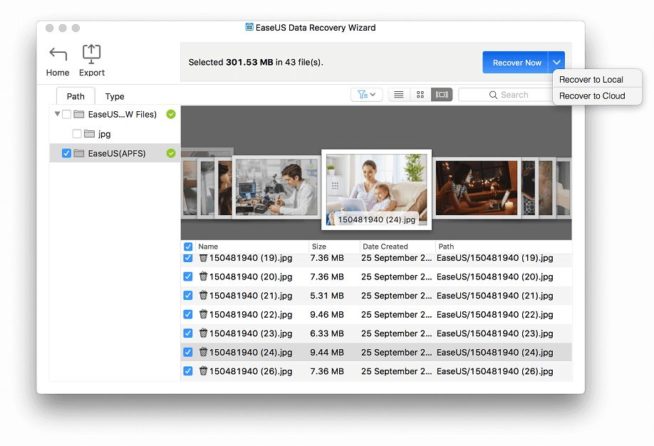

![De bedste torrent-klienter til Mac [year] Best Torrent Clients for Mac in 2021](https://www.privateproxyguide.com/wp-content/uploads/2018/08/Best-torrent-clients-for-mac-150x150.jpg)


![5 Bedste VPN-udbydere ([year]) [PC, iOS, Android] VPN](https://www.privateproxyguide.com/wp-content/uploads/2021/03/vpn-150x150.jpg)
![Serpbook.com anmeldelse ([year]) - Det bedste søgeordsværktøj? Serpbook Review 2020 - Why Have I Used This Over 5 Years?](https://www.privateproxyguide.com/wp-content/uploads/2017/12/serpbook-review-2018-150x150.jpg)
![Bedste billige og delte WordPress-hostingmuligheder [year] best web hosting for wordpress](https://www.privateproxyguide.com/wp-content/uploads/2021/03/best-web-hosting-for-wordpress-150x150.jpg)
![Bedste bots til Instagram: Få flere følgere i [year] best instagram bots 2024](https://www.privateproxyguide.com/wp-content/uploads/2021/03/best-instagram-bots-2021-3-150x150.jpg)
![7 Bedste skyopbevaring [year]: for billeder & video billigt best cloud storage for photos and videos 2024](https://www.privateproxyguide.com/wp-content/uploads/2021/03/best-cloud-storage-for-photos-and-videos-150x150.jpg)
![10 Bedste cloud gaming-tjenester [year]: PC, mobil og Xbox 8 Best Cloud Gaming Services 2021 [PC, PS4 & Xbox One]](https://www.privateproxyguide.com/wp-content/uploads/2020/03/Best-Cloud-Gaming-Services.jpg)